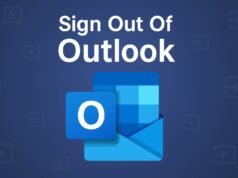Los lectores ayudan a ayudar a MSPWARAZER. Si ha comprado nuestros enlaces, podemos obtener la comisión.
Lea nuestra página de publicación para averiguar cómo puede ayudar al equipo editorial a leer más al equipo editorial
Navegar por su computadora con mouse o trackpad es una parte básica de la experiencia de Windows. La configuración predeterminada requiere un doble clic para abrir archivos y carpetas, algunos usuarios prefieren una sola habilidad de clic. Este artículo busca tres métodos para habilitar la efectividad de un solo clic en Windows 11 y versiones anteriores, facilita su flujo de trabajo y reduce la tensión en sus manos posibles.
Cambiar en un solo clic puede mejorar significativamente la interacción de su computadora. Si está tratando de acelerar su navegación o simplemente como el enfoque más directo, los siguientes métodos proporcionan una forma simple y efectiva de personalizar su experiencia en Windows. Vamos a sumergirnos en cómo puede habilitar la funcionalidad de un solo clic.
¿Cómo habilito la efectividad de un solo clic en Windows?
Método 1: Uso de opciones de carpeta en el explorador de archivos
Esta es la forma más común y directa de habilitar la efectividad de un solo clic en las ventanas.
- Abierto Explorador de archivosEl que puedes hacerlo con estrés Clave de Windows + E O busque el “Explorador de archivos” en el menú Inicio.
- Hacer clic Tres puntos En la barra de menú superior (o “organizado” en versiones antiguas) y seleccione AlternativaEl
- En la ventana de opción de carpeta, vaya Común Pestaña.
- Elija en la sección “Haga clic en los siguientes elementos” “Haga clic único para abrir un elemento (instruir para seleccionar)”El
- Elige si quieres El título del icono siempre está subrayado O simplemente cuando les señale.
- Hacer clic Aplicar Y luego Bueno Para guardar los cambios.
Procedimiento 2: Reembolso del editor de registro
Este método proporciona un enfoque alternativo para habilitar el clic único, especialmente si el método alternativo de carpeta no funciona de acuerdo con las expectativas. Advertencia: el reembolso del registro incorrectamente puede causar problemas graves. Realice una copia de seguridad de su registro antes de continuar.
- Prensa Clave de Windows + R Para abrir el cuadro de diálogo Ejecutar.
- Amable “Residente” Y presionar Ingresado Para abrir el editor de registro.
- Navegue en la siguiente clave:
HKEY_CURRENT_USERSoftwareMicrosoftWindowsCurrentVersionExplorerAdvancedEl - A la fruta correcta, busque un valor que lleva el nombre “Singllylikactivet”Si no existe, hilo correcto, haga clic en el fruto correcto, seleccione NUEVO VALOR DE DARD (32 bits)Y dale el nombre “Singllylikactivet”El
- Haga clic en Doble “Singllylikactivet” Para abrir su propiedad.
- Colocar Datos estándar De “1” Y hacer clic BuenoEl
- Cierre el editor del registro y Reinicie su computadora Para ejecutar los cambios.
Método 3: Uso del editor de políticas de grupo (Windows Pro, Enterprise and Education Version)
Este método solo está disponible en la versión de Windows Pro, Enterprise y Education. Le permite configurar la funcionalidad de un solo clic a nivel de sistema.
- Prensa Clave de Windows + R Para abrir el cuadro de diálogo Ejecutar.
- Amable “Gpedit.msc” Y presionar Ingresado Para abrir el editor de políticas del grupo.
- Navegar por: Configuración del usuario> Plantillas administrativas> Material de Windows> Explorador de archivosEl
- A la fruta correcta, busque el escenario “Especifique el comportamiento de un solo clic, doble clic o de vista web”El
- Haga doble clic en esta configuración para abrir sus características.
- Seleccionar “Capaz”El
- En “Opción”, elija “Haga clic único para abrir un elemento (instruir para seleccionar)”El
- Hacer clic Aplicar Y luego Bueno Para guardar los cambios.
- Apague el editor de políticas del grupo y Reinicie su computadora Para ejecutar los cambios.
Consejos para usuarios de un solo clic
- Ajuste con sensibilidad: Puede llevar unos días acostumbrarse a la funcionalidad de un solo clic. Sea paciente y permítete adaptarse.
- Tenga en cuenta los clics accidentales: Dado que un solo clic abre los elementos, tenga cuidado para evitar abrir accidentalmente archivos o carpetas.
- Personalizar el comportamiento subrayado: Consulte con opciones subrayadas en opciones de carpeta para encontrar el Visual Q que mejor funcione para usted.
Aquí hay una comparación de diferentes enfoques para habilitar el clic único:
| Característica | Opción de carpeta | Editor de registro | Editor de políticas grupales |
|---|---|---|---|
| Facilidad de uso | Muy simple | Medio | Medio |
| Eficiencia | Nada | Básico | Básico |
| Versión de Windows | Todo | Todo | Pro, empresa, educación |
| Sistema | No | No | Sí |
| Necesito reiniciar | No | Sí | Sí |
Agilizar en sus ventanas
Habilitar la efectividad de un solo clic puede proporcionar una forma más eficiente y fluida de interactuar con su computadora con Windows. Siguiendo estos métodos, puede personalizar su experiencia de usuario y potencialmente reducir la tensión repetida.
Preguntas frecuentes
¿Cómo deshabilito el clic único y vuelvo a hacer doble clic? Puede deshabilitar el clic único seleccionando los mismos pasos del método 1 (opciones de carpeta) y hacer doble clic (haga doble clic para seleccionar) “para abrir un elemento”.
¿Un solo clic afectará todos los programas? Sí, el clic único habilitó el sistema operativo Windows, incluidos la mayoría de los programas habilitados, afecta la forma en que abre archivos y carpetas.
¿Es seguro corregir el registro? Si no se hace correctamente, el registro puede ser riesgoso. Siempre haga una copia de seguridad de su registro antes de hacer cualquier cambio.
¿Por qué es un solo clic que no funciona después de habilitarlo? Intente reiniciar su computadora después de que el simple haga clic habilita. Si aún no funciona, la configuración de doble verificación en las opciones de carpeta o los editores de registro.
¿Un solo clic funciona en la pantalla táctil? La configuración de un solo clic afecta inicialmente las interacciones mouse y trackpad. El comportamiento de la pantalla táctil generalmente se administra mediante configuraciones separadas.
Edgar es un editor de tecnología con más de 10 años de experiencia, especialista en IA, tecnología emergente e innovación digital. Proporciona artículos claros y atractivos que simplifican problemas complejos, además de cubrir la protección y la privacidad de los lectores para ayudar a salvar su vida digital.